Универсальный автоустановщик recovery
Расскажем, как использовать универсальный автоустановщик recovery. Для того чтобы использовать эту программу, достаточно иметь необходимое recovery с расширением *.img.
Автор данной инструкции не несёт ответственности за ваши действия. Все ваши действия выполняются на ваш страх и риск.
Внимание
Qualcomm - протестировано, работает.
MediaTek - не протестировано, ставим на свой страх и риск.
К сожалению, этот автоустановщик не стабилен, поэтому он может не работать на некоторых ПК и/или в некоторых случаях.
Установка и использование
Установите программу (колонка «Файлы»)
Заходите в программу и нажимайте «Выбрать recovery»
Найдите ваше «recovery.img» (если название вашего *.img файла другое, то переименуйте его в
recovery, чтобы у вас получилосьrecovery.img)Нажимайте «Прошить recovery»
Ожидать окончания процесса, программа сделает все сама
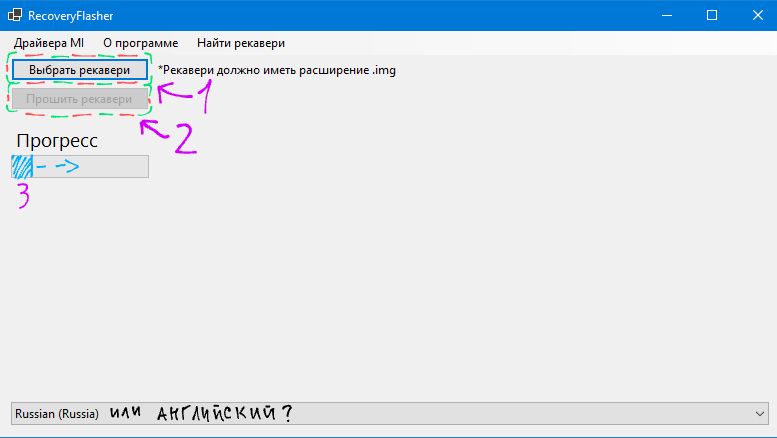
Возможные ошибки
Если у вас вылезла ошибка по типу той, что на скриншоте ниже, то
Подробнее о программе
Last updated
Was this helpful?